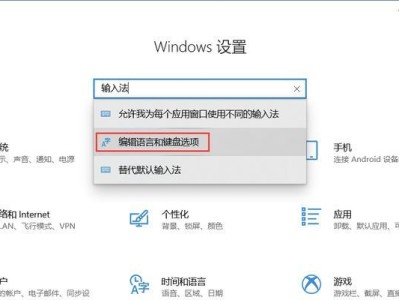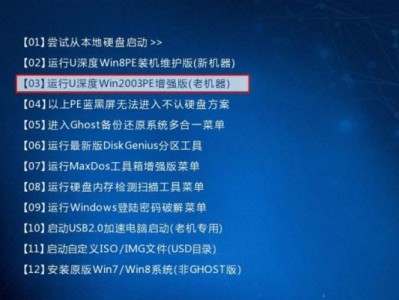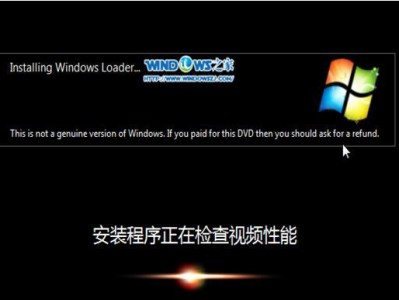在电脑系统中,Windows10是目前最为流行和使用广泛的操作系统之一。但是,许多用户并不了解如何使用U盘来安装Windows10系统。本文将详细介绍如何通过U盘完成Win10系统的安装,帮助那些初次接触或不熟悉U盘安装的用户顺利完成安装过程。

1.准备工作:获取所需材料
在开始U盘安装Win10之前,您需要准备好以下材料:一个可用的U盘、Windows10系统镜像文件以及一个已经格式化的USB驱动器。
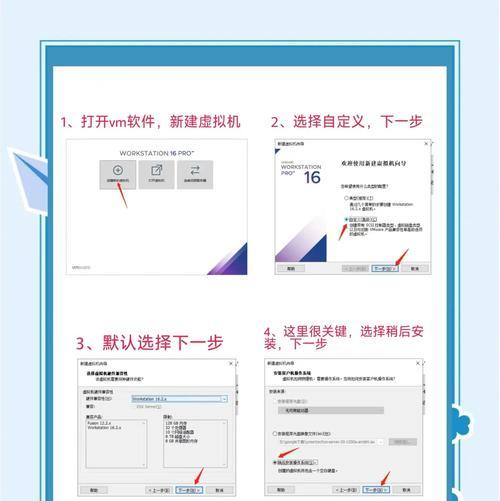
2.下载Win10系统镜像文件
在进行U盘安装Win10之前,您需要从官方网站下载Windows10系统的镜像文件。确保选择与您的计算机兼容的版本,并保存到您的电脑硬盘上。
3.格式化U盘

在将Windows10系统镜像文件写入到U盘之前,您需要先将U盘格式化。插入U盘后,打开“我的电脑”,右键点击U盘,选择“格式化”选项,并按照提示完成格式化过程。
4.使用工具制作可引导U盘
为了使U盘能够引导Windows10系统的安装程序,您需要使用一个专门的工具。推荐使用Rufus,它是一个简单易用的工具,可以在几分钟内为U盘创建一个可引导的Windows10安装介质。
5.设置U盘引导
打开Rufus工具后,选择正确的U盘设备,并将Windows10系统镜像文件加载到工具中。确保选择“MBR”分区方案和“BIOS或UEFI”引导模式,然后单击“开始”按钮,等待工具将镜像文件写入U盘。
6.修改计算机启动顺序
完成U盘制作后,您需要修改计算机的启动顺序,以便从U盘启动。重启计算机时,按下相应键进入BIOS设置界面,然后找到“Boot”或“启动选项”菜单,并将U盘设备移到第一位。
7.进入Win10安装界面
重启计算机后,您将进入Windows10安装界面。根据提示语言和区域设置、许可条款等进行选择和确认。
8.安装过程中的分区设置
在Windows10安装过程中,您需要选择分区以安装系统。如果您之前在计算机上安装了其他操作系统,可以选择保留分区或自定义分区来安装系统。
9.安装Windows10系统
在选择完成分区后,系统将开始安装Windows10。请耐心等待系统文件的复制和安装过程,以确保系统安装成功。
10.完成系统设置
在系统安装完成后,您需要按照提示进行一些简单的设置,如选择时间和日期、输入计算机名称等。
11.安装驱动程序和软件
一旦系统设置完成,接下来您需要安装计算机所需的驱动程序和软件。从设备制造商的官方网站下载并安装适用于您的计算机的驱动程序,确保计算机能够正常运行。
12.更新Windows10系统
随着时间的推移,Microsoft会定期发布Windows10系统的更新。为了保持系统的安全性和性能,您需要及时更新系统。打开“设置”应用,选择“更新和安全性”,然后点击“检查更新”按钮进行系统更新。
13.安装必备软件和工具
除了驱动程序之外,还有许多常用的软件和工具可以提高计算机的工作效率和用户体验。例如,浏览器、办公套件、杀毒软件等等。根据个人需求,下载并安装这些软件和工具。
14.数据迁移和备份
在安装完系统后,您需要将之前的数据从备份中恢复到新系统中。使用外部硬盘或云存储服务,将您的数据备份并在安装完成后进行数据迁移。
15.享受全新的Windows10系统
通过U盘安装完成Windows10系统后,您将拥有一个全新、高效、稳定的操作系统。尽情享受Windows10带来的便利与乐趣吧!
通过本文详细的U盘安装Win10系统教程,您可以轻松掌握U盘安装Windows10的步骤。从准备工作到系统安装、驱动程序和软件的安装,再到数据迁移和备份,每个步骤都有详细的指导,使您能够顺利完成安装过程。希望本文对那些对U盘安装Win10系统感兴趣的读者们有所帮助。开始吧,让我们一起享受全新的Windows10系统带来的优势和便利吧!